Stručně:Tento rychlý tutoriál vám ukáže různé způsoby instalace editoru Bracket v Ubuntu a dalších distribucích Linuxu založených na Ubuntu.
Brackets je jedním z nejlepších editorů open source kódu. Je vyvinut společností Adobe a je zaměřen na webové designéry a front-end vývojáře. Závorky jsou vestavěné a pro HTML, CSS a JavaScript. V tomto článku se podíváme, jak nainstalovat Brackets v Ubuntu , Linux Mint a několik dalších distribucí Linuxu.
Vzhledem k tomu, že nejsem webový vývojář, možná nebudu spravedlivě kontrolovat editor závorek. Pokud vás to však zajímá, můžete si přečíst pěknou recenzi zde.
Metoda 1:Instalace držáků pomocí Snap
Počínaje Ubuntu 16.04 je Bracket k dispozici jako aplikace Snap. Můžete jej najít v Centru softwaru a nainstalovat jej odtud několika kliknutími.
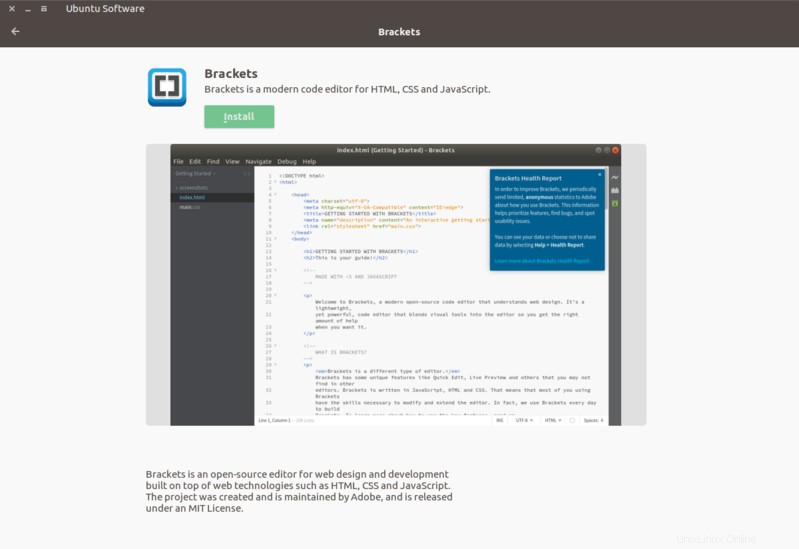
Pokud chcete jít cestou příkazového řádku, můžete k instalaci závorek použít příkazy Snap. To bude fungovat pro všechny distribuce Linuxu, které podporují balení Snap .
Nejprve se však ujistěte, že máte ve svém systému nainstalovaného démona snapd. K instalaci použijte níže uvedený příkaz. Nedělejte si starosti, pokud je již nainstalován. Stačí spustit příkaz níže:
sudo apt-get install snapdJakmile se ujistíte, že je snapd na vašem systému Linux nainstalován, nainstalujte Brackets pomocí příkazu níže:
sudo snap install bracketsA je to.
[irp posts=”7234″ name=”Jak nainstalovat kód Visual Studio na Ubuntu”]
Metoda 2:Instalace Brackets pomocí PPA v Ubuntu a Linux Mint (nedoporučuje se)
Poznámka: Tato metoda je nyní nadbytečná. Když Brackets nebyl oficiálně dostupný, neoficiální PPA poskytoval snadný způsob, jak nainstalovat Brackets na Ubuntu.
Otevřete terminál a pomocí následujících příkazů nainstalujte Brackets prostřednictvím neoficiálního PPA:
sudo add-apt-repository ppa:webupd8team/brackets
sudo apt-get update
sudo apt-get install bracketsMetoda 3:Instalace závorek pomocí balíčku DEB nebo zdrojového kódu
Pokud se vám nelíbí PPA, můžete získat instalační soubory .deb z odkazu níže. Tam také získáte zdrojový kód nejnovější verze.
Stáhněte si Editor závorekTyto binární soubory .deb lze nainstalovat dvojitým kliknutím na ně. Ve výchozím nastavení se otevře v centru softwaru Ubuntu. Můžete použít i lehčí alternativu Gdebi.
Stejné metody by měly fungovat i v jiných distribucích Linuxu založených na Ubuntu, jako je Pinguy OS, LXLE, Elementary OS, Peppermint, Deepin, Linux Lite atd .
Odstranit závorky
Pokud se vám závorky nelíbily, můžete je snadno odstranit.
Pokud jste jej nainstalovali z balíčku DEB nebo Softwarového centra, můžete jej odebrat i odtud.
Pokud jste použili příkaz snap, můžete k odstranění závorek použít následující příkaz:
sudo snap remove bracketsPokud jste použili PPA, můžete jej odstranit pomocí následujících příkazů:
sudo apt-get remove bracketssudo add-apt-repository --remove ppa:webupd8team/bracketsDoufám, že vám to pomohlo nainstalovat Brackets v Ubuntu a dalších distribucích Linuxu. Co si myslíte o Brackets? Je Brackets lepší než textový editor Atom? Podělte se o své názory.